Slik Tilbakestiller Du En Låst Toshiba Laptop uten Passord
Hvis Windows-operativsystemet som kjører på din toshiba laptop, har feil, må du kanskje tilbakestille den til fabrikken. Fabrikken tilbakestille den bærbare datamaskinen kan også gjenopprette sin hastighet og funksjonalitet. Nedenfor er noen av metodene du kan bruke til å tilbakestille din toshiba laptop uten passord, slik at enheten kan fungere så jevnt som når du kjøpte den.
Innholdsfortegnelse
Metode 1. Factory Reset En Låst Toshiba Laptop Ved Hjelp Av Forhåndsinstallert Gjenopprettingspartisjon
for de som spør hvordan tilbakestiller du en låst toshiba laptop? De fleste toshiba-bærbare datamaskiner leveres med et fabrikkprogramvaregjenopprettingsbilde som finnes i en skjult partisjon som er tildelt på harddisken. Dette fabrikkprogramvaregjenopprettingsbildet lar deg tilbakestille din låste toshiba-bærbar pc.
du vil imidlertid miste alle dataene dine under tilbakestillingsprosessen. Hvis du vil vite å gjøre En toshiba laptop reset til fabrikkinnstillinger uten cd, følg trinnene nedenfor:
- Koble TIL STRØMADAPTEREN.
- Hold Nede Null-tasten og trykk Samtidig På Strømknappen.
- Slipp Nullnøkkelen ett sekund etter At toshiba laptop er på.
- du hører et langt pip.
- Velg Feilsøking, og gå deretter Til TOSHIBA Maintenance Utility.
- Klikk På Toshiba Recovery Wizard.
- Velg Gjenoppretting Av Fabrikkstandardprogramvare.
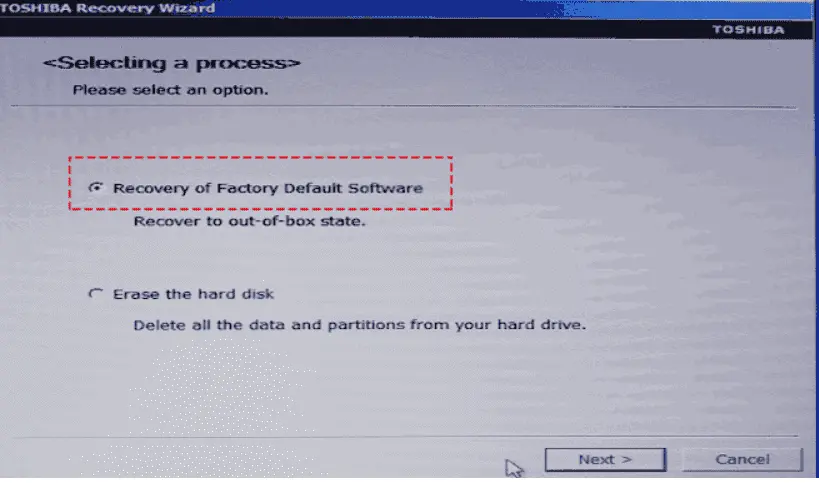
- Trykk På neste knapp.
- Velg en gjenopprettingsmetode ved å velge Gjenopprett til out-of-box-tilstand.
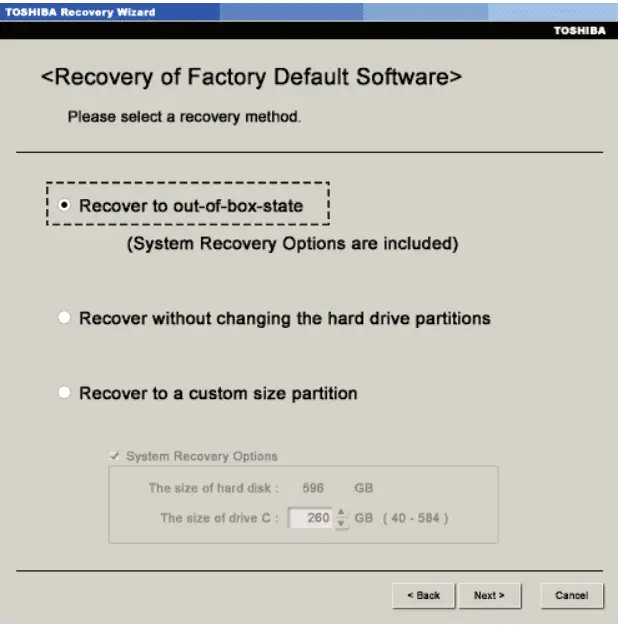
- Klikk Neste.
- du vil se en advarsel om at alle partisjoner vil bli slettet, og du vil miste alle dataene på harddisken din.
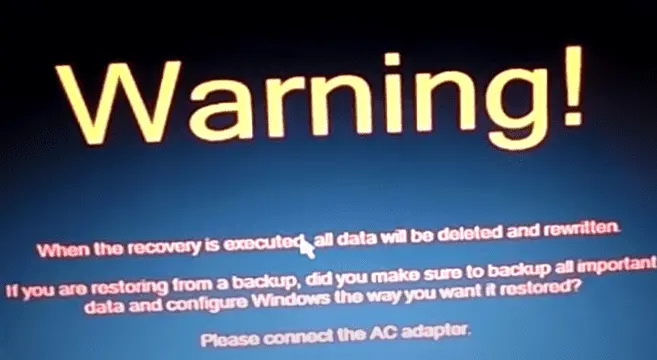
- Trykk På Neste-knappen for å starte tilbakestillingsprosessen.
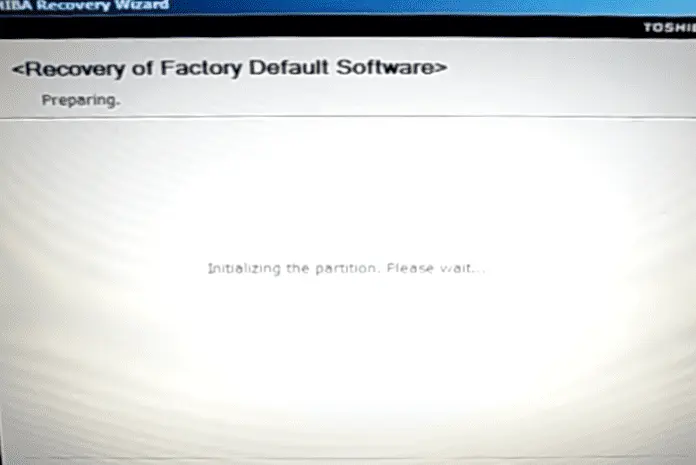
- når tilbakestillingsprosessen er fullført, vil du kunne få tilgang til låst toshiba laptop.
- Slik utfører Du en toshiba laptop reset til fabrikkinnstillinger uten cd.
Metode 2. Factory Reset Toshiba Laptop uten Passord Ved Hjelp Av En Gjenopprettingsdisk
Hvis du hadde opprettet en gjenopprettingsdisk før, kan du tilbakestille toshiba laptop uten passord til fabrikken. Du vil imidlertid miste dataene dine under tilbakestillingsprosessen. Disse inkluderer bilder, programmer, dokumenter og alt du har lagt til den bærbare datamaskinen. Følg disse trinnene for å lære hvordan du tilbakestiller toshiba laptop uten passord:
- Sett inn gjenopprettingsdisken på din toshiba laptop og trykk På Strømknappen.
- når du ser ordet TOSHIBA på skjermen, trykker Du På F12-tasten, og du vil se oppstartsvalgsmenyen.
- Velg typen gjenopprettingsmedier du vil bruke, og trykk Deretter På Enter-knappen.
- en advarsel vises advarsel om at du vil miste data hvis du fortsetter.
- Trykk På ja-knappen for å fortsette med tilbakestillingsprosessen.
- Veiviseren For Toshiba-Gjenoppretting åpnes.
- Velg Alternativet Gjenoppretting Av Fabrikkstandardprogramvare, og trykk På Neste-knappen.
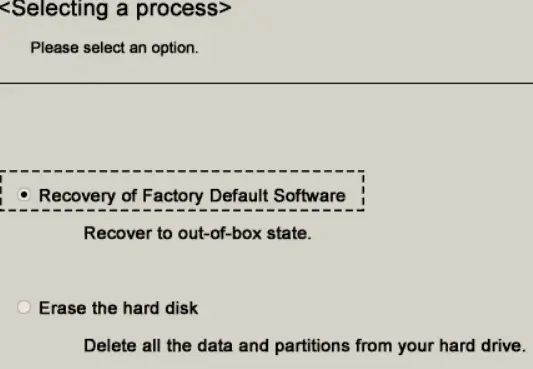
- Velg Gjenopprett til ut-av-boks-tilstand og klikk Neste.

- programmet starter tilbakestillingsprosessen.
- når prosessen er fullført, starter Toshiba-datamaskinen på nytt, og du kan fortsette å bruke den.
Metode 3. Factory Reset En Låst Toshiba Laptop Fra Å Logge inn
du kan tilbakestille den låste toshiba laptop etter innlogging, men du må først fjerne passordet. Ved hjelp av denne metoden vil tillate deg å holde viktige filer. Så hvilke skritt bør du følge hvis du vil tilbakestille en låst toshiba laptop ved Hjelp Av PassFab 4WinKey?
3.1. Lås Opp Toshiba Laptop Password
for å låse opp toshiba laptop-passordet ditt, kan Du bruke PassFab 4WinKey, Et windows password reset-verktøy som lar deg beholde kontrollen over din låste toshiba laptop, slik at du kan tilbakestille den til fabrikken. Så hva er fordelene Med Å bruke PassFab 4WinKey hvis Du har glemt Eller mistet windows-påloggingspassordet ditt?
Få PassFab 4winkey Nå
- den lar deg lage en passordgjenopprettingsdisk på EN DVD, CD eller USB.
- den støtter alle versjoner Av Windows.
- PassFab 4WinKey støtter alle toshiba bærbare modeller.
- programvaren er enkel å bruke. Du trenger bare å følge tre enkle trinn for å tilbakestille passordet på den bærbare datamaskinen.
- programvaren kan tilbakestille Toshiba laptop passord i sekunder.
for å låse opp passordet For toshiba laptop ved Hjelp Av PassFab 4WinKey, følg trinnene nedenfor:
- Gå over Til PassFab-nettsiden og last ned programvaren.
- Installer programvaren på en annen bærbar pc.
- Start programmet og sett inn disken.

- Velg typen disk du vil bruke fra rullegardinlisten.
- Trykk På Neste-knappen.
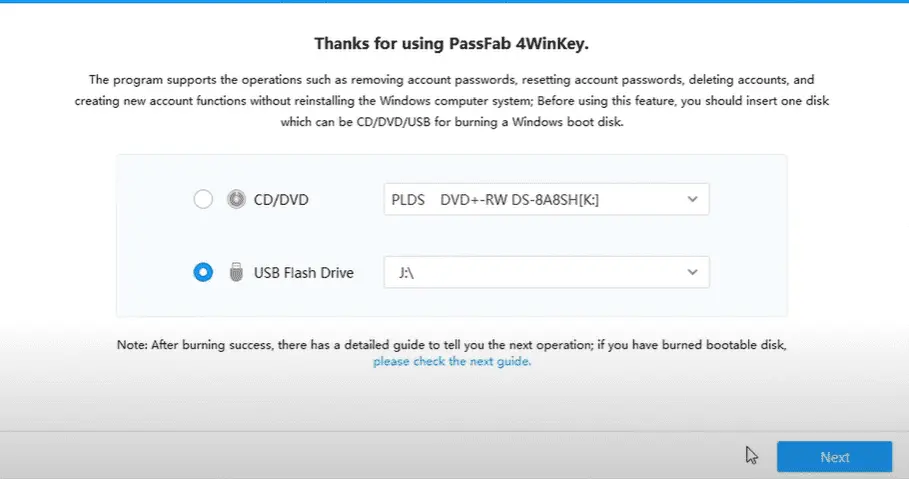
- en melding vil dukke opp som forteller deg at alle dataene på disken din vil bli slettet. Klikk Neste for å fortsette.
- programmet vil begynne å lage en oppstartbar disk for tilbakestilling av passord.
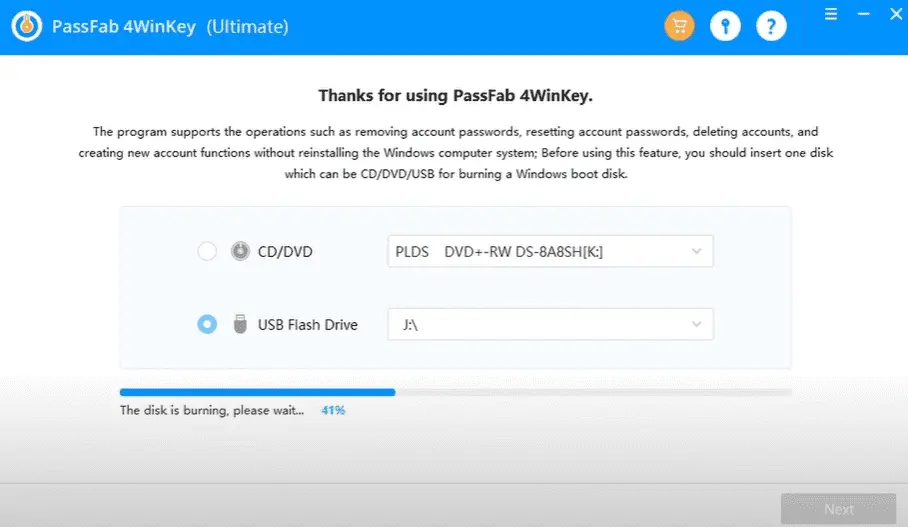
- når brenningsprosessen er fullført, sett inn oppstartbar passord reset disk du nettopp har opprettet i låst toshiba laptop.
- Trykk På Strømknappen. Avhengig Av din toshiba laptop-modell, trykk Umiddelbart På F2, Esc eller F12-knappen i tre sekunder før du slipper den. Du kommer inn I BIOS-menyen.
- bruk piltastene Til å endre rekkefølgen på oppstartsprioriteten. Gjør disken du har satt inn til å være den første oppstartsprioriteten.
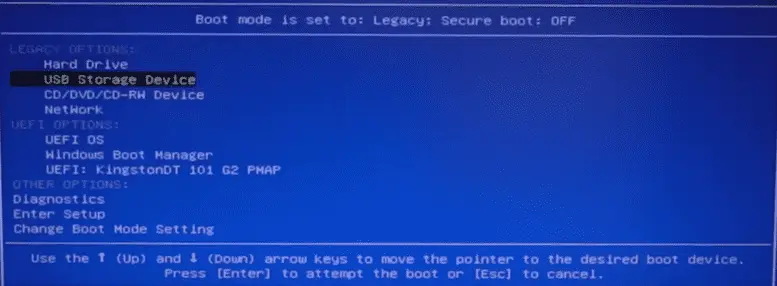
- Lagre endringene, og avslutt DERETTER BIOS-Oppsettet.
- den bærbare datamaskinen starter opp fra disken du hadde satt inn.
- PassFab 4winkey-grensesnittet vises på skjermen.

- Velg Windows-systemet med kontoen du vil låse opp og trykk på neste-knappen.
- Velg kontoen din.
- Velg Fjern Kontopassord og klikk På Neste.

- Start toshiba laptop ved å trykke På Reboot-knappen.

- Du kan nå få tilgang til toshiba laptop uten passord.
3.2. Logg På Factory Reset Toshiba Laptop
Nå som Du har låst Opp din toshiba laptop, kan du utføre En toshiba laptop reset til fabrikkinnstillinger uten et passord. Følg trinnene nedenfor for å tilbakestille toshiba-bærbar pc som kjører På Windows 10.
- Trykk På Windows-logotasten på tastaturet, og klikk Deretter På Innstillinger-ikonet.
- Klikk Oppdater & Sikkerhet.
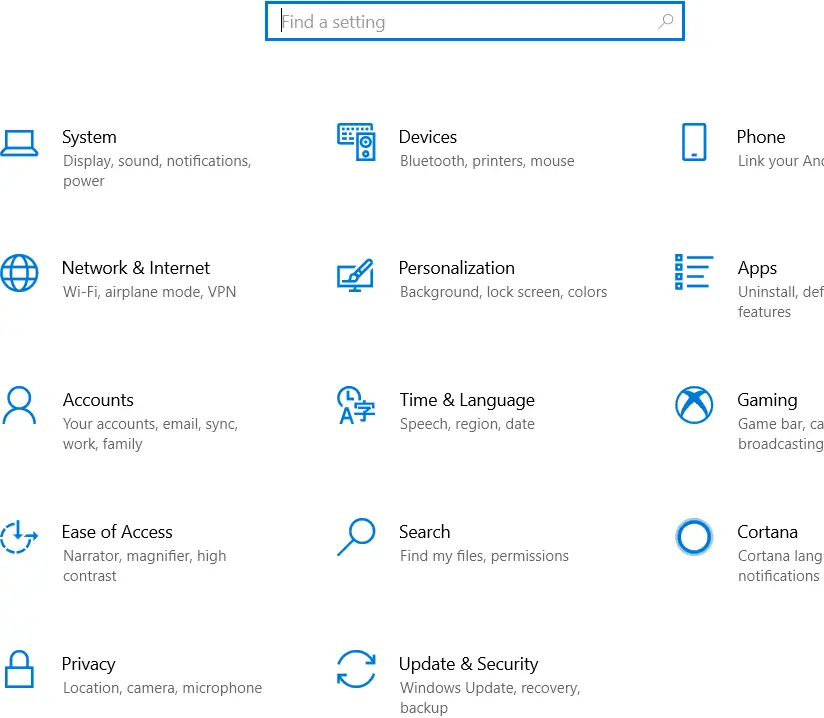
- Gå over Til Gjenoppretting, og Klikk Deretter På Kom i gang, som Er Under Tilbakestill DENNE PCEN.
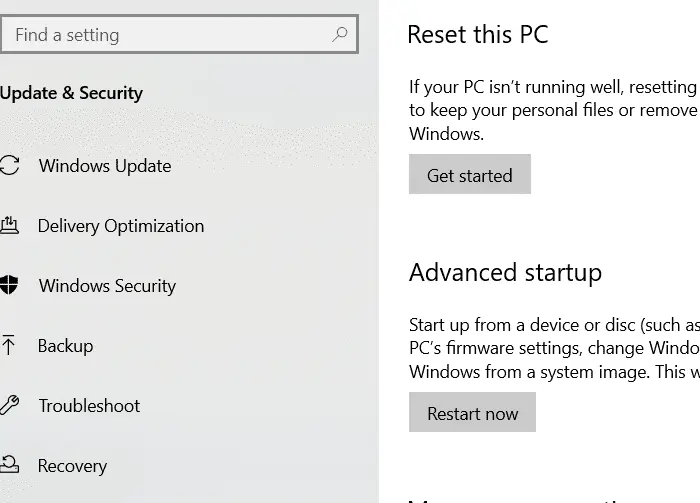
- Du vil se to alternativer: Fjern alt og Hold filene mine.
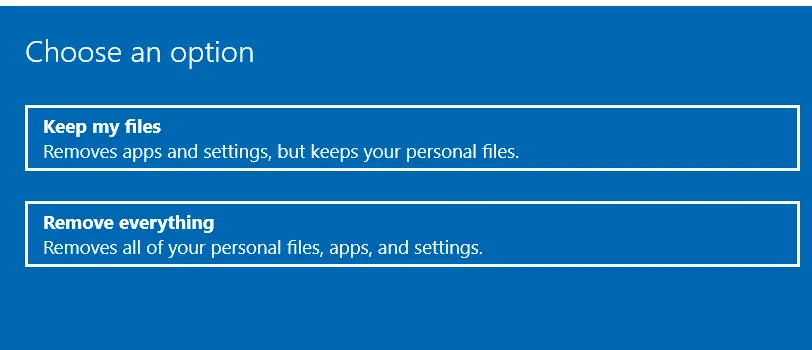
- hvis du velger Alternativet Behold filene mine, vil tilbakestillingsprosessen beholde filen din, men fjerne alle programmene og innstillingene du hadde brukt.
- Skjermbildet Få ting klart vises.
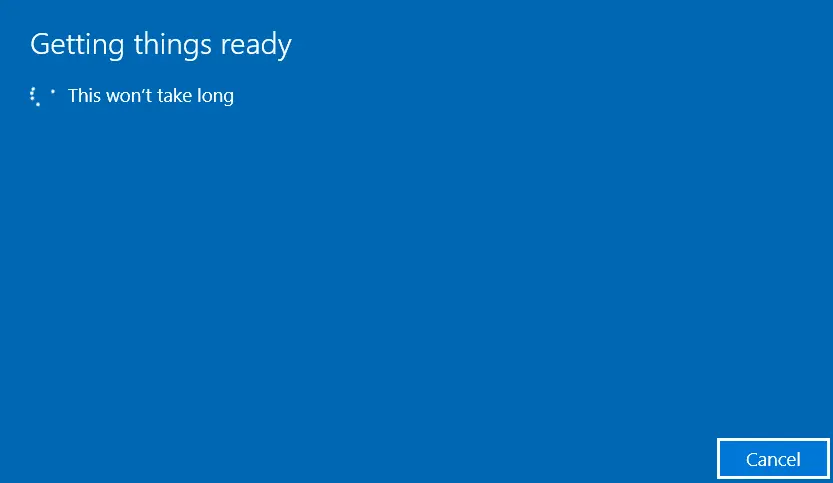
- Klikk Neste, Resten for å starte tilbakestillingsprosessen.
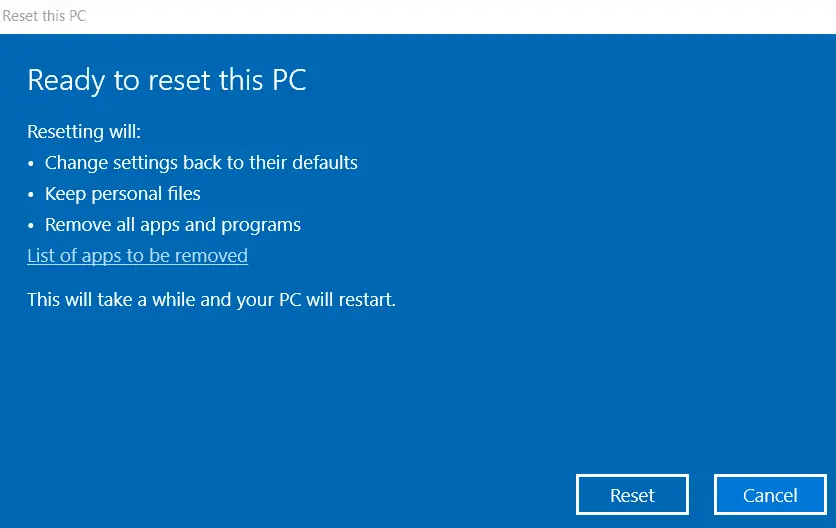
- Med Alternativet Fjern alt, fjerner du alle appene du hadde installert, innstillinger og filer på din toshiba laptop.
- Få ting klar skjermen vil dukke opp.
- Velg å fjerne Alle stasjonene i den bærbare datamaskinen eller bare stasjonen Med Windows OS.
- Trykk På Reset-knappen.
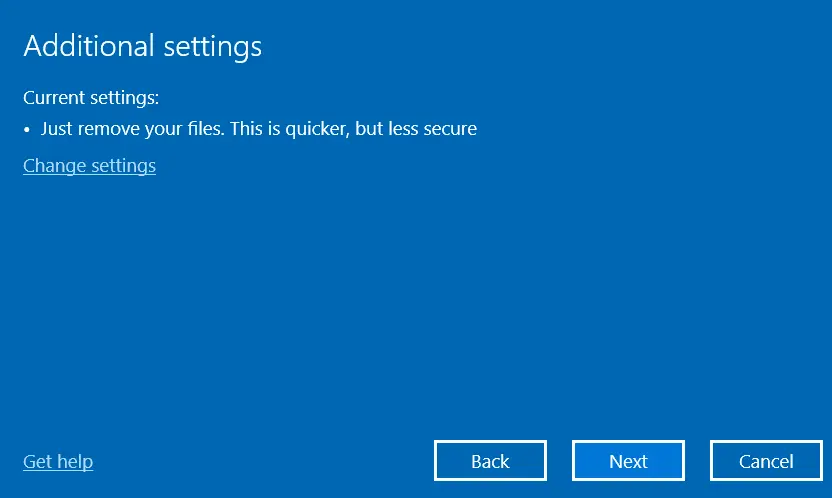
- Din toshiba laptop vil starte på nytt når tilbakestillingsprosessen for fabrikken er fullført.
Konklusjon
hvis du spurte deg selv: hvordan tilbakestiller du en låst toshiba-bærbar pc? Denne artikkelen har besvart dine spørsmål. Husk at når du vil tilbakestille en låst toshiba-bærbar pc og beholde filene dine, er den mest hensiktsmessige metoden å bruke først tilbakestille Windows-passordet ved Hjelp Av PassFab 4WinKey.
Få PassFab 4WinKey nå




